Paano I-disable ang Microsoft Defender sa Windows 11
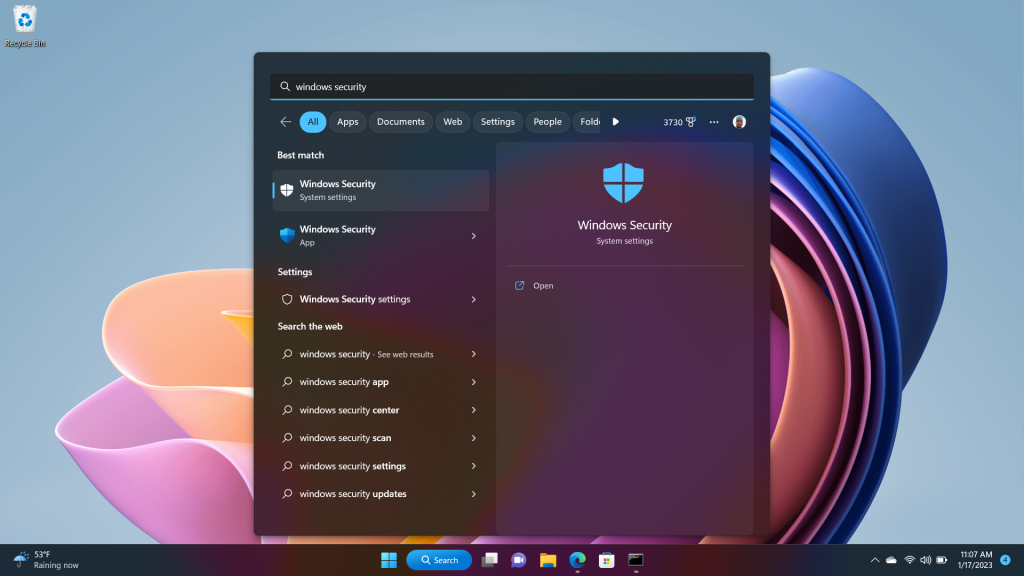
Ang Microsoft Defender ay isang mahalagang tool sa seguridad na na-preinstall sa Windows 11 operating system. Ang security suite ay ganap na inilagay sa operating system upang protektahan ang iyong system mula sa malware, ngunit hindi lahat ay nagustuhan ito. Mas gugustuhin mo bang mag-install ng alternatibong antivirus/antispyware upang sirain ang Microsoft Defender? Mayroon kaming dalawang opsyon: pansamantalang i-disable ang real-time na bahagi ng pag-scan ng security suite o i-disable ang buong suite na pangmatagalan pabor sa isang nakikipagkumpitensyang app.
Pansamantalang I-disable ang Microsoft Defender Real-time na Proteksyon sa Antivirus
Kung gusto mo ng medyo madaling paraan upang hindi paganahin ang real-time scanning engine ng Microsoft Defender, sinasaklaw namin sa iyo ang mga sumusunod na hakbang:
1. Mag-click sa Start menu at hanapin ang Seguridad ng Windows app.
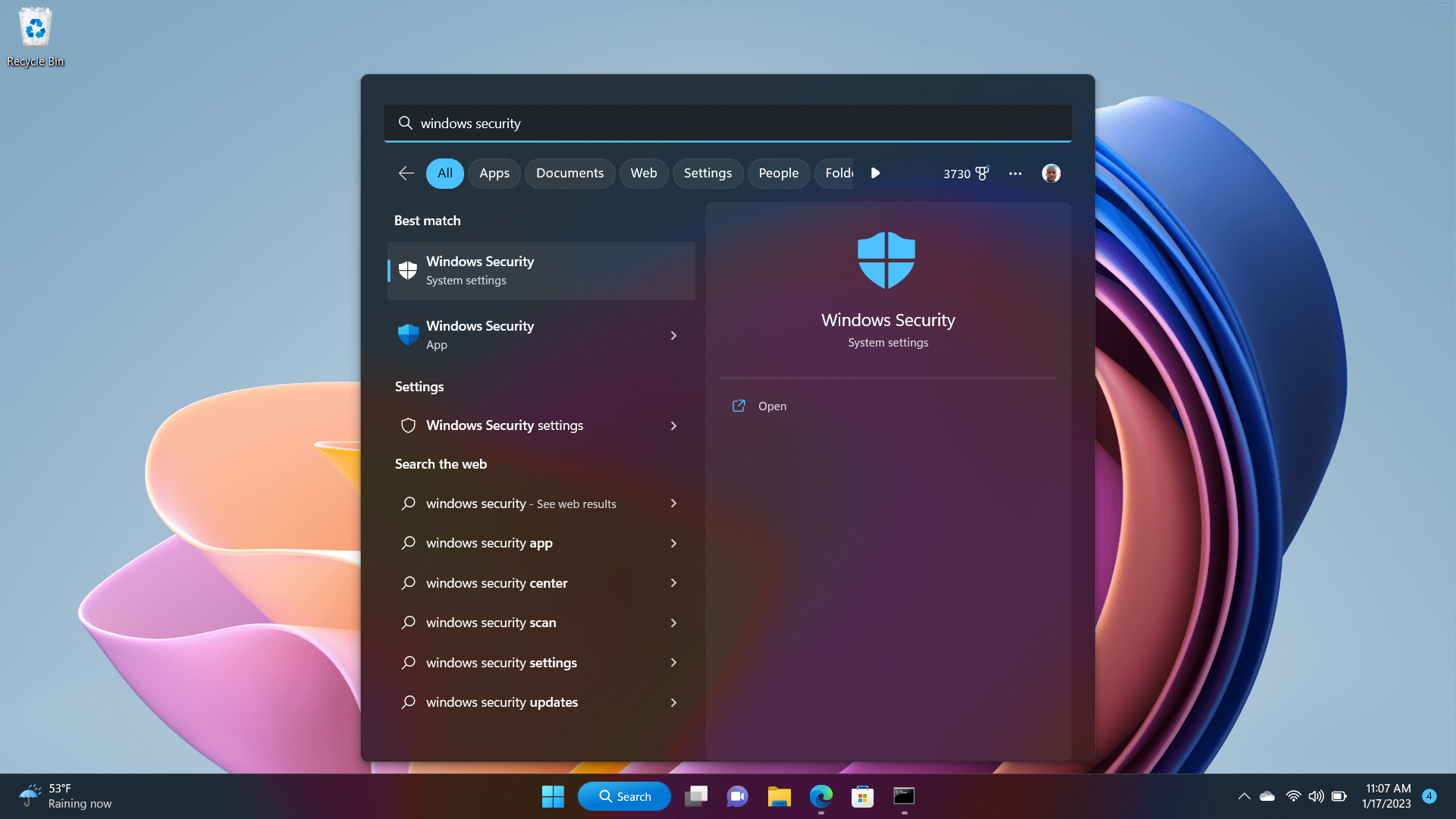
(Kredito ng larawan: Tom’s Hardware)
2. Sa sandaling nasa Windows Security app, mag-click sa Virus at proteksyon sa pagbabanta.
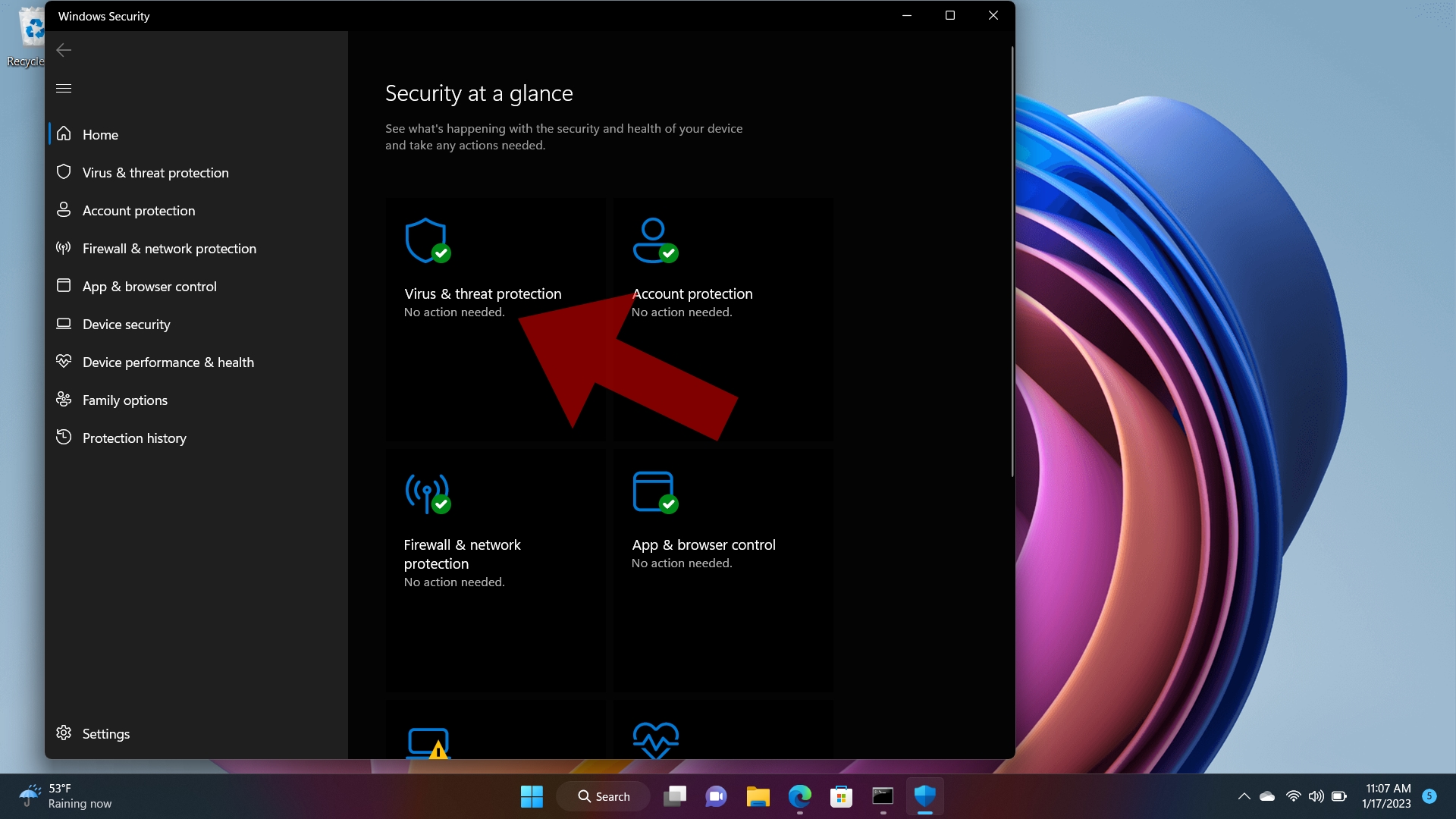
(Kredito ng larawan: Tom’s Hardware)
3. Piliin Pamahalaan ang mga setting sa ilalim ng mga setting ng Virus at pagbabanta at proteksyon.
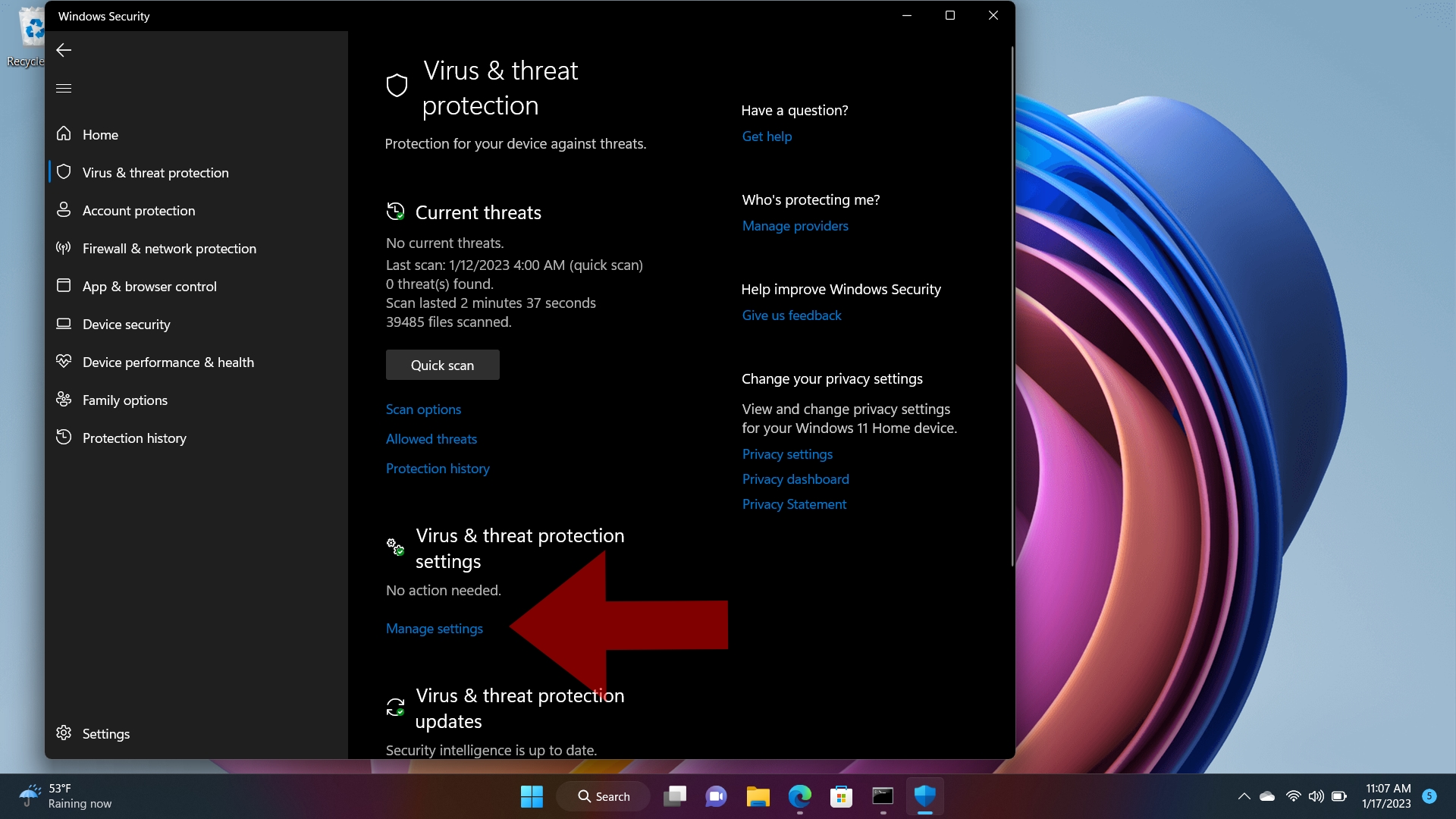
(Kredito ng larawan: Tom’s Hardware)
4. Makakakita ka ng button para sa Real-time na proteksyon; patayin mo.
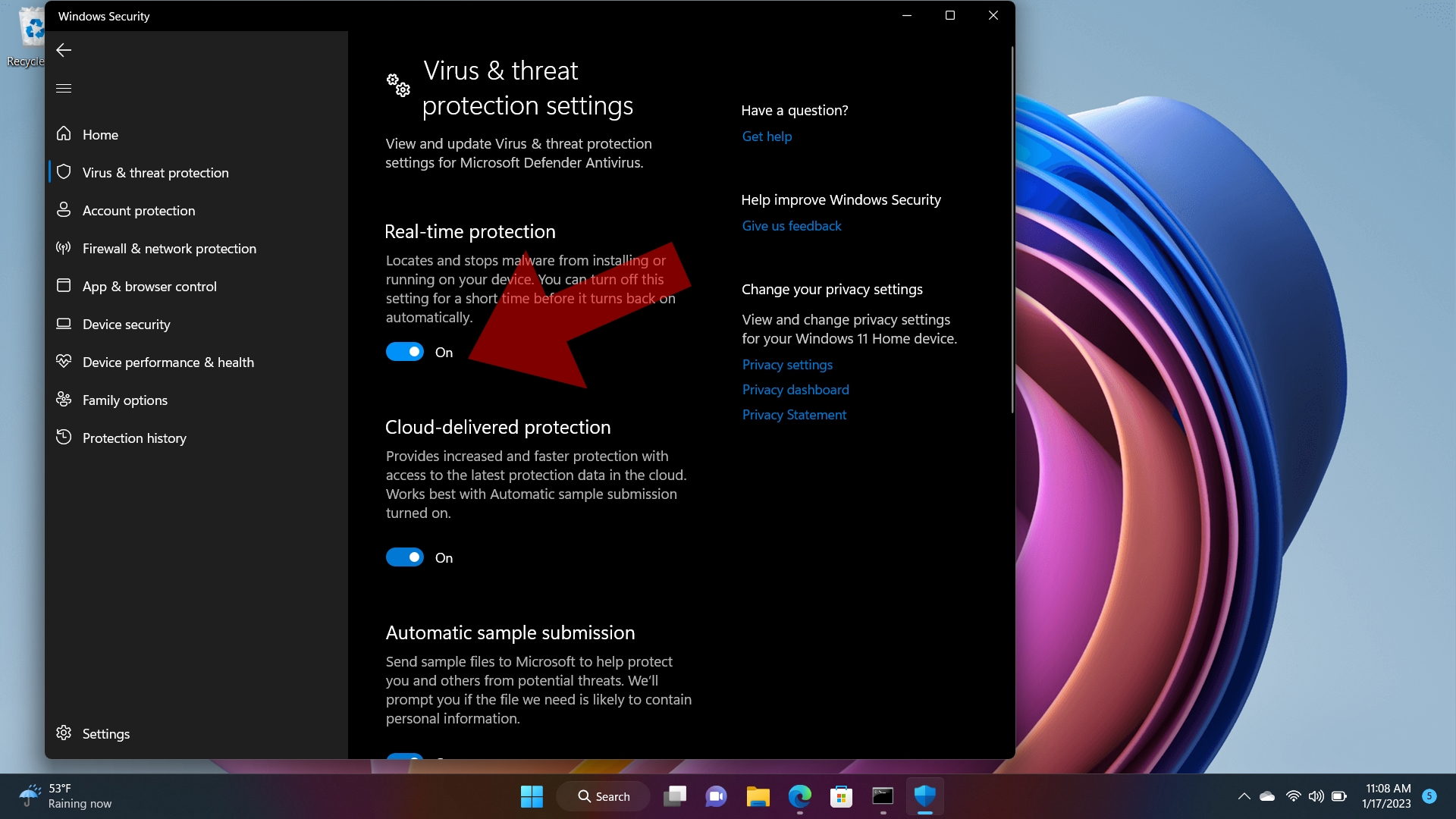
(Kredito ng larawan: Tom’s Hardware)
5. Ang pag-off ng Real-time na proteksyon ay magpapakita ng pulang X at isang mensahe ng babala tungkol sa pagiging mahina ng iyong computer sa mga pag-atake.
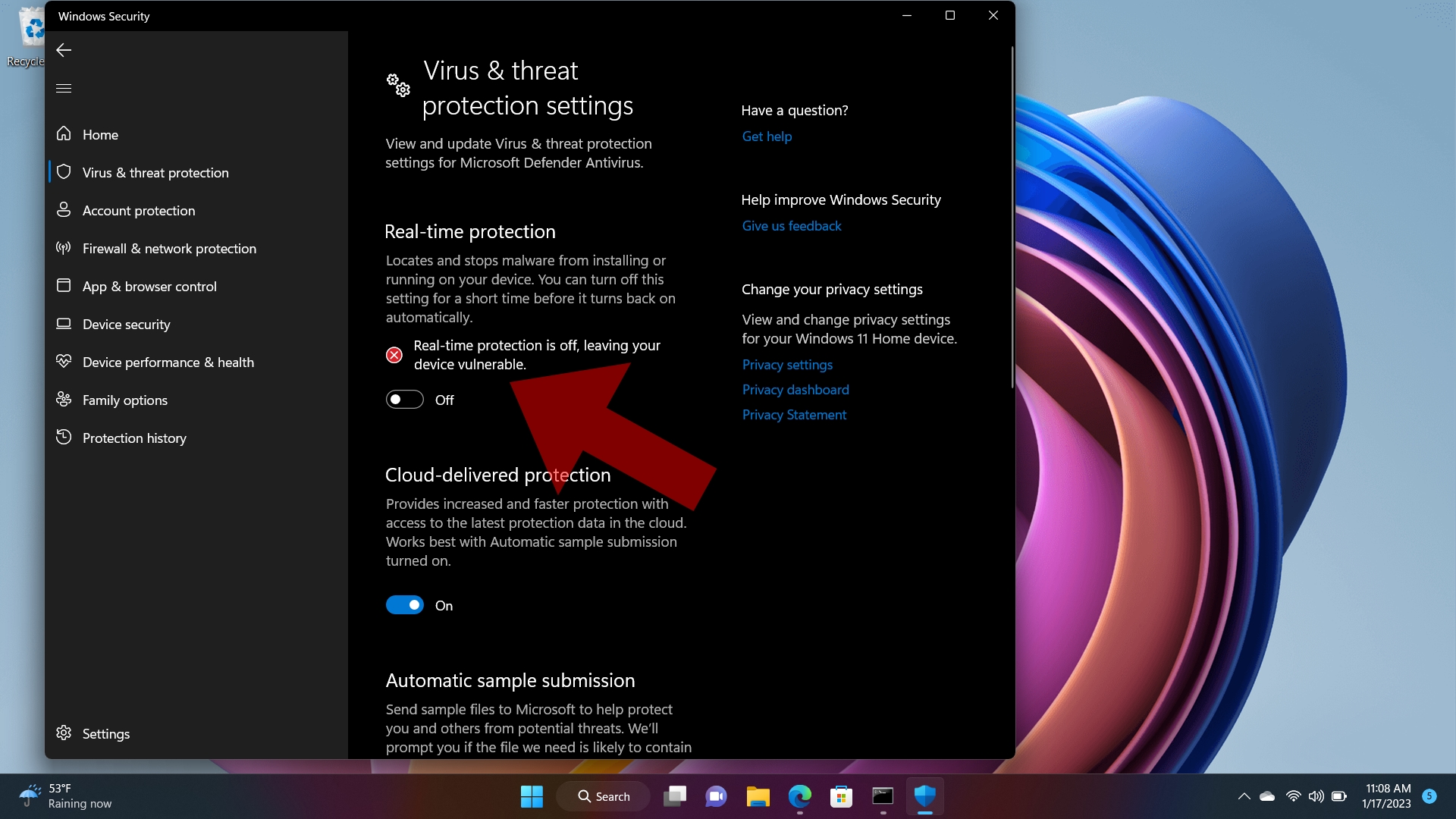
(Kredito ng larawan: Tom’s Hardware)
Tandaan, pansamantala lang nitong hindi pinapagana ang real-time na proteksyon ng antivirus. Nagbabala ang Microsoft na ang mga potensyal na nakakapinsalang app at file na na-download mula sa Internet ay hindi na-scan kapag ang real-time na proteksyon ay hindi pinagana. Gayunpaman, ang mga pag-scan na nakaiskedyul na para sa iyong system ay magpapatuloy nang walang tigil.
Huwag paganahin ang Microsoft Defender sa pamamagitan ng Pag-install ng Isa pang Antivirus Program
May isa pang paraan upang hindi paganahin ang Microsoft Defender minsan at para sa lahat, at hindi lamang ang real-time na antivirus function. Ang pag-install ng isang third-party na antivirus security suite ay awtomatikong maglalagay ng Microsoft Defender sa back burner.
Gamitin natin ang AVG Antivirus Free (bubukas sa bagong tab) bilang halimbawa. Ito ay isang libre at walang kabuluhang alternatibong Microsoft Defender na umiral sa loob ng dalawang dekada. Bagama’t ang aming halimbawa ay gumagamit ng AVG Antivirus Free, ang pag-install ng anumang kapani-paniwalang antivirus program ay magkakaroon ng parehong epekto sa hindi pagpapagana ng Microsoft Defender.
1. I-install ang iyong gustong antivirus software (sa kasong ito, AVG Antivirus Free). Awtomatikong idi-disable ng pagkilos na ito ang Microsoft Defender.
2. Kapag na-install na ang iyong software, buksan ang Windows Security app.
Dapat mo na ngayong makita na kinikilala na ngayon ng Windows 11 ang AVG Antivirus (o ang iyong ginustong antivirus app) na nagpoprotekta sa iyong computer.
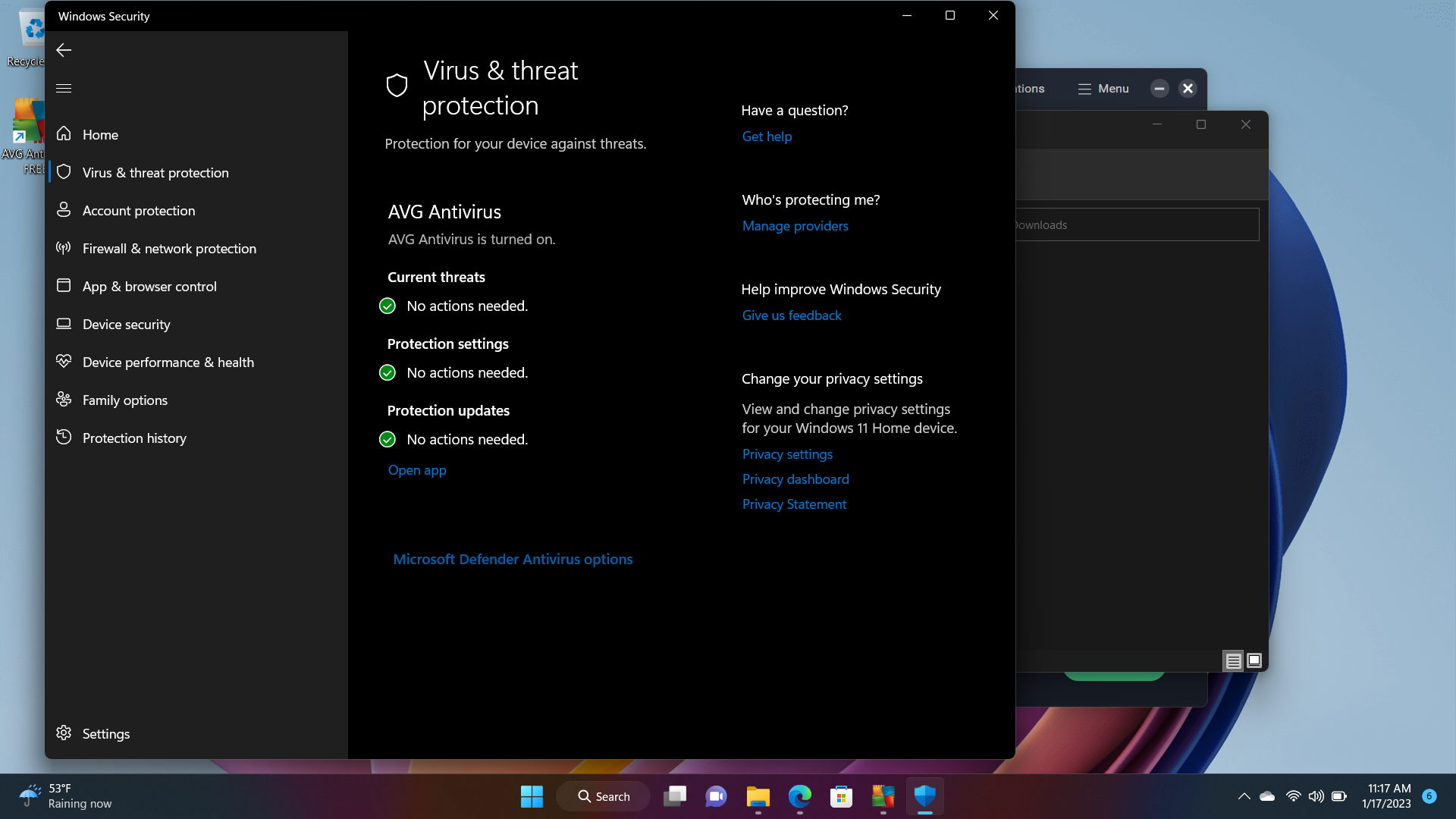
(Kredito ng larawan: Tom’s Hardware)
Sa puntong ito, ang iyong naka-install na antivirus software ay may kumpletong kontrol sa real-time na pag-scan at manu-manong pag-scan ng iyong computer nang walang interbensyon mula sa Microsoft Defender. Gayunpaman, kung gusto mo ng mas mataas na proteksyon, maaari kang mag-click sa mga opsyon sa Microsoft Defender Antivirus.
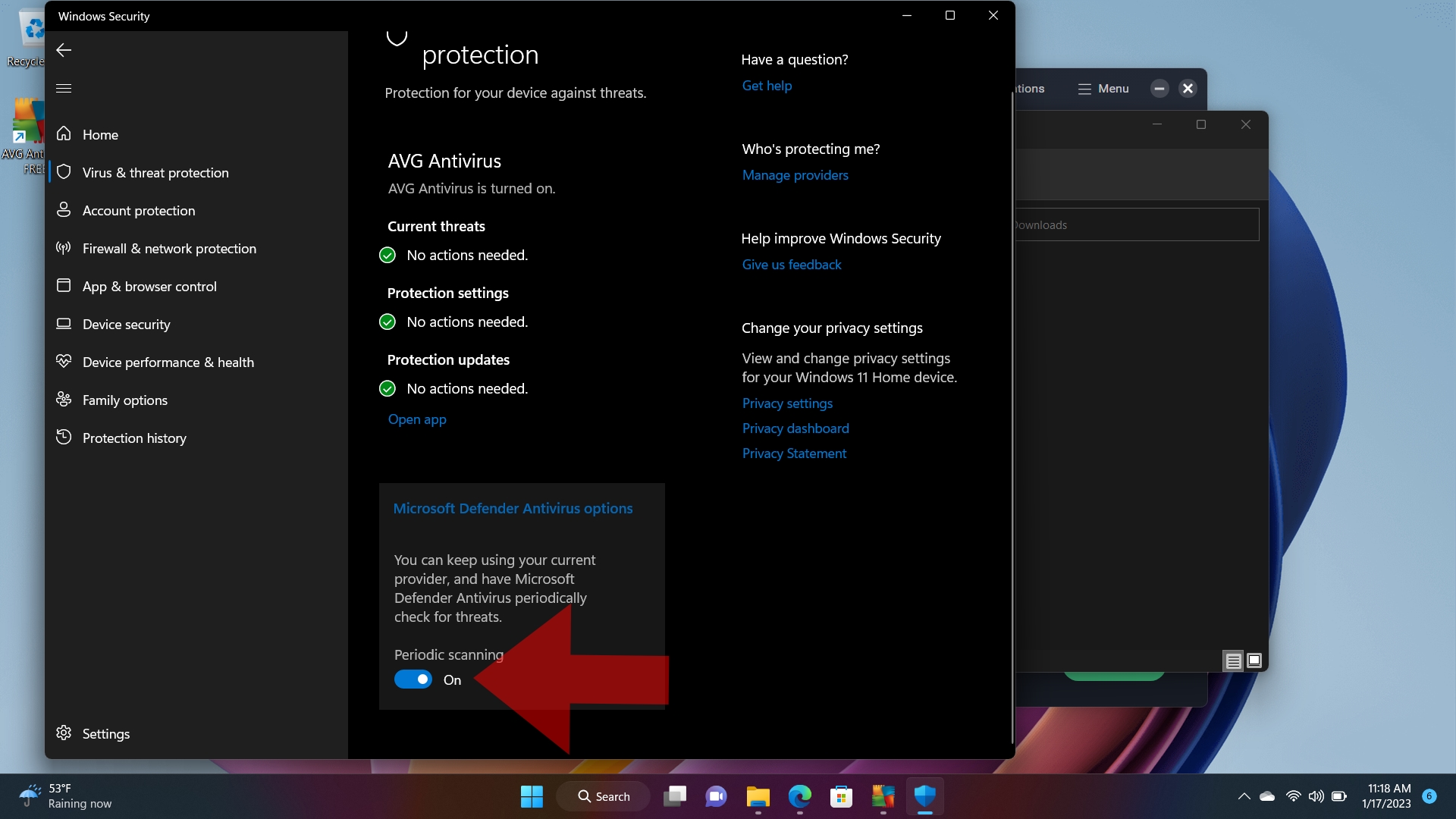
(Kredito ng larawan: Tom’s Hardware)
Dito, maaari mong i-on ang Pana-panahong pag-scan upang paminsan-minsan ay mag-scan ang software para sa mga banta sa background.
Dapat tayong mag-ingat na, habang posibleng i-disable ang Microsoft Defender sa iba’t ibang antas, hindi ipinapayong (sa karamihan ng mga pagkakataon) na tumakbo nang walang real-time na proteksyon sa isang computer na nakakonekta sa internet para sa isang pinalawig na panahon.



